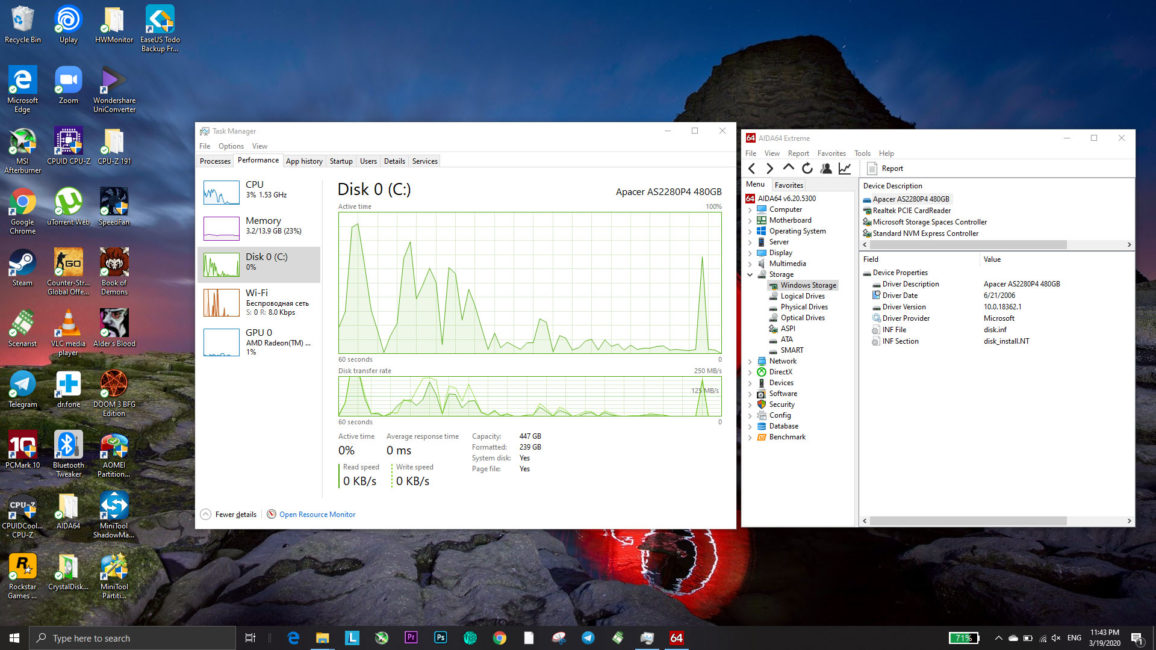私のラップトップのレビューで Lenovo ThinkPadのT495 私は、ソフトウェアとハードウェアをポンピングする方法をあなたに教えることを約束し、誓い、祈りました。 最初の部分は可能です 読むつもりですそしてこのリンクで。 しかし、結局のところ、物理的なポンピングはそれほど単純ではありません。 そして、その下にもう495つの素材を配置することを余儀なくされています。 ただし、これは T の所有者だけでなく、単一の NVMe ドライブを備えたラップトップを持っているすべての人にとっても役立ちます。

撮影場所、コンピューター コンポーネント キエフ IT のストアをありがとうございます。
ラップトップ - Lenovo ThinkPadのT495
しかし、状況がさらに興味深いことが判明したのはT495の場合でした。 思い出させてください、これは AMD Ryzen 5 PRO 3500U プロセッサを搭載したビジネス ラップトップです。ブースト周波数 3,7 GHz のクアッドコア 8 スレッド プロセッサと、宣言されたブースト周波数 1100 の内蔵 Vega ビデオ コアです。メガヘルツ。 ただし、テスト中に見たことはありません。

ラップトップを分解すると、非常に興味深い事実が明らかになりました.WWANカードを取り付けるために設計されたキーBの空きM.2スロットがありますが、理論的にはSATA3 M.2ドライブを受け入れることができます.

Transcend から最大 430 テラバイト - 2242 フォーム ファクターの MTS240S モデル. ただし、ラップトップを少なくとも追加の 420 GB にアップグレードする計画がありました。もはや宣伝されていませんが、ウクライナ市場で積極的に競合する類似品を見つけられませんでした. コロナウイルスに敬意を表した検疫により、私の計画が妨げられました。 しかし、私はまだThinkPad T40をポンピングすることができました.
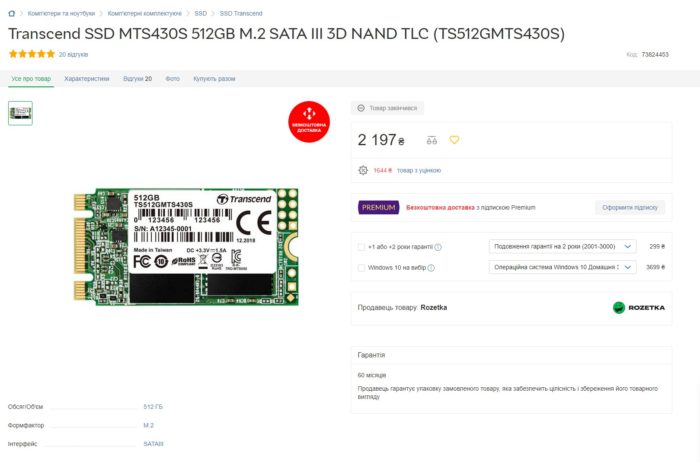
アキュムレータ – APacer AS2280P4
として? もちろん、メインのNVMeドライブを交換することによって。 移植というか、いわばApを手元に持っていたacer 容量2280GBのAS4P480。

私たちはすでにモデルを持っていました テキスト上と、動画レビューにあるので、その性能には自信があります。 また、その容量はラップトップの SK Hynix ドライブの 倍です。
ただし、レビューを読むのが面倒で、ビデオをまったく見ない場合は、簡単に思い出させてください。 これは、3D TLC NAND メモリ、Phison PS5012-E12-27 コントローラー、および Nanya NT5CC128M16JR-EK DRAM キャッシュ、DDR3L、128 MHz で 1866 MB を備えた、非常に手頃な価格のドライブで、非常に高速で高品質です。

他の特性によると、IOPS インジケーターは 360 KB の最大 000 ブロックであり、平均障害時間は 4 万時間です。 保証は年です。 一般的に、正常に動作するラップトップに必要なもの。 ビジネスオプションでも。
ソフトウェア - EASEUS藤堂バックアップ
Windowsを再インストールせず、強制的にインストールされたすべての企業OSチップを保存するため Lenovo、ドライブはシステム パーティションと一緒にクローンを作成する必要があります。 ほぼすべてのバックアップ プログラムがこの機能で有名ですが、私が選んだのは無料バージョンの最も有名な つのプログラム、AOMEI Backup、MiniTool Partition、EaseUS Todo Backup でした。
つすべてを試した後、最後の つに落ち着きました。 なんで? そして、すべてが簡単です。 無料版のAOMEIはシステムを複製できず、MiniTool Partitionは「ディスク構成が変更されました」というエラーを出します。 さらに、同社の Web サイトには、この問題を解決する方法が記載されていますが、役に立ちませんでした。

AOMEI Backup と MiniTool Partition の両方が優れたプログラムであることは間違いありませんが、私の場合は EaseUS Todo Backup をお勧めします。 次はアイアンです。 システムのクローンを作成するには、移植ドライブがインストールされる外部 USB ポケットが必要です。
SSDクローン装置
NVMe SSD を使用しているため、ポケットは M.2 M-key on USB である必要があります。 そのようなモデルを非常に注意深く見てください! まず、トランセンドの高品質のものでさえ、安価なポケットはB&Mキー、つまりSATA3 M.2にのみ適しています。 他の多くのアダプタには NGFF 標準、つまりキー B がありますが、WWAN モデムのような拡張カードと互換性があるため、まったく適していません。
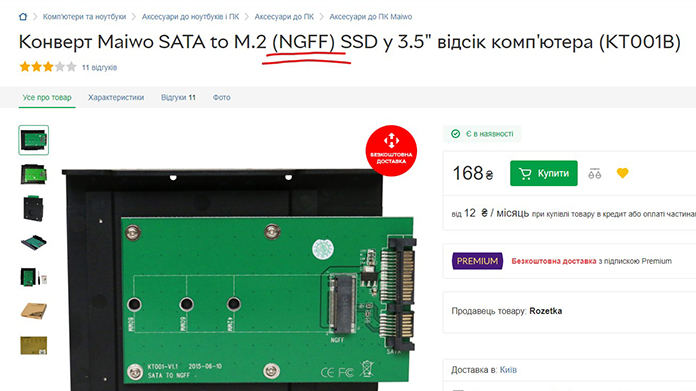
また、M.2 PCIe には USB Type-C 専用のアダプターがあることも強調します。 フルサイズの SATA3 インターフェイス用のアダプターは見つかりませんでした。また、USB Type-A 用のオプションがあるかどうかもわかりません。

また、正しい Google クエリを使用することを強くお勧めします。 「外部 M.2 ポケット」を検索し、モデル名に NVMe が含まれているかどうかを確認する必要があります。 NGFF が存在する場合、それは私たちの選択ではありません。
私はOLXでUgreenからポケットを購入しましたが、ラッシュのために大幅に過払いしましたが、舞王K1686Pのようなものを検討することをお勧めします. まだモデル Rozetkaストアで入手可能、および検疫中のNova Poshtaの無料配信により、全体的に優れたオプションです.

また、純粋に理論的には、システム ドライブのバックアップを作成してから、ラップトップのポンプに使用するドライブに同じバックアップを転送することもできます。 ただし、これには、外付けドライブ、非常に大きなフラッシュドライブ、またはバックアップを作成して埋めるコンピューターが必要です。 したがって、それをタスクの単純化とはまったく言えません。
さらに、ラップトップからコンピューターにドライブを取り付けると、ドライブをラップトップに戻した後でも、その「ゴースト」がシステムに残ることがあります。 使用可能なデバイスのリストに SSD が表示され、ドライブに移動してそこにあったフォルダーを確認することもできます。
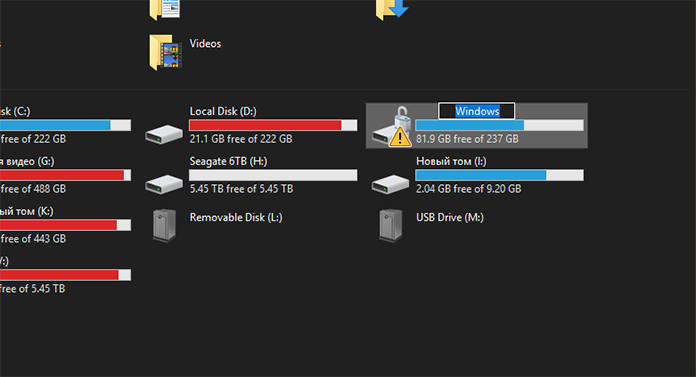
しばらくの間、フォルダのプレビューも利用できるようになります! 定期的に、この幽霊も特徴的な音でシステムに「落ち」、「参加」します。 ただし、コンピューターを再起動すると役立つはずです。
転送プロセス
しかし、ポケットを購入し、そこにドライブを取り付け、ラップトップに接続したとします。 無料版の EaseUS Todo Backup を起動し、最上部にある 本のストライプのボタン ([展開]) をクリックして、[クローン] ボタンを探します。 これにより、ドライブ全体の内容を新しいものに複製できます。この機能は無料版で利用できます。
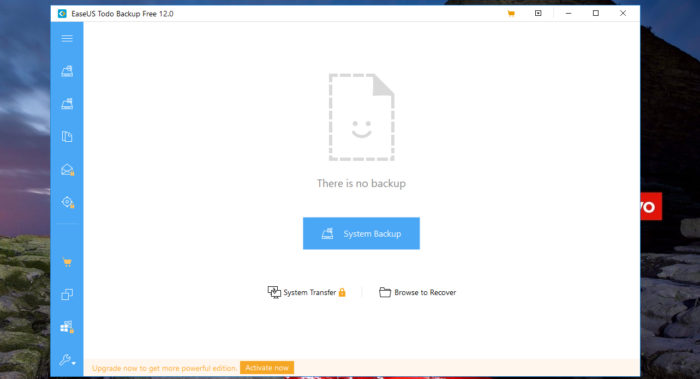
少し低いのは、Migrate OS 機能です。 私の知る限り、パーティションを保存する必要がある場合に備えて、システム パーティションとウィンドウのクローン作成のみを担当します。 しかし、古い SSD にすでに多数のプログラムがインストールされている場合、これは選択肢ではありません。
通常は、[クローン] を選択し、コピー元のディスクを選択して、コピー元のディスクを選択します。 警告! 移植ディスクの内容 (私たちの場合 – Apacer AS2280P4) が消去されます。 ドライブを購入したばかりであれば問題ありませんが、すでに超高速フラッシュ ドライブとして使用している場合は、バックアップが必要です。
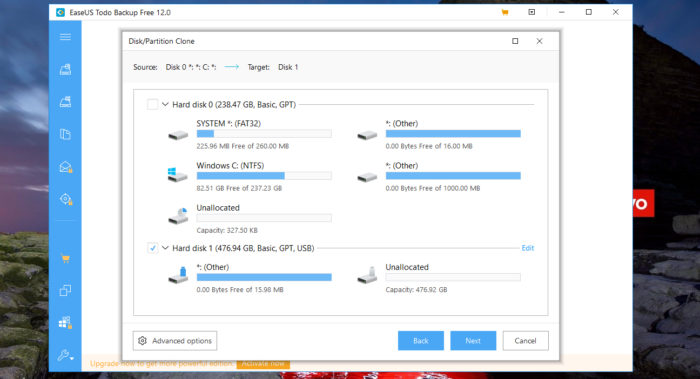
それでは、プロセスを開始しましょう。 私の場合、約 150 GB のファイルのクローンを作成するのに約 30 分かかりました。 そしてこちらはUSB Type-C 3.1 Gen2用。 ドナーディスクを可能な限りクリーニングすることで、クローン作成プロセスを高速化できますが、私の場合、すべてのファイルが必要でした.
システムがクローン作成を完了したら、ラップトップの電源を切り (スリープ モードはオプションではありません)、ポケットからトランスファー プレートを取り出し、ラップトップを分解し、古い SK Hynix ドライブを新しい Ap に交換します。acer.

警告! 非常に慎重に SSD を引き出して、対応するスロットに挿入します。ラップトップ本体に対してできるだけ平行に配置した場合にのみ、SSD は最後に入ります。 ドライブを高く上げすぎることはお勧めしません。そうしないと、単にスロットが壊れてしまいます。
次に、ラップトップのパフォーマンスを確認します。 これを行うには、完全に組み立てる必要はありません。下から蓋で覆うだけで十分です。 ただし、ラップトップのコンポーネントの一部が非常に不安定な場所に保持され、地球の重力の影響で落下する可能性はわずかですが、ThinkPad T495 は非常にうまく組み立てられ、そのような運命を回避できました。
それで、ラップトップの電源を入れてシステムを起動します。 使用可能なメモリが増え、ドライブの名前が変わることを除いて、パフォーマンスの変化にまったく気付かないはずです。
結果
これは非常に困難ですが、最も困難な方法とは程遠いものです。 Lenovo NVMe SSD Ap を搭載した ThinkPad T495acer AS2280P4。 ドナー ディスクをどうするかはあなた次第です。フォーマットして販売するか、ハードウェアの変更で Windows 10 が呪われ始めた場合に備えて、しばらく保管することができます。 SSD のみがハードウェアから変更され、マザーボードは同じままであるため、これはおそらく発生しないはずです。 しかし、安全にプレイする方が良いです。